Ti o ba wa si oju-iwe yii, lẹhinna o ṣeeṣe julọ foonu rẹ ti dẹkun ri awọn nẹtiwọki Wi-Fi naa. O le jẹ nẹtiwọọki ile, nibiti o jinna, nẹtiwọọki alailowaya gbangba, ati bẹbẹ lọ. Iṣoro naa ni pe nẹtiwọki ti a nilo ko han ninu atokọ ti awọn ti o wa lori foonu. O rọrun ko rii, ko rii ati, ni ibamu, ko ṣee ṣe lati sopọ si iru nẹtiwọọki kan. Kii ṣe loorekoore fun ẹrọ alagbeka lati ko le rii nẹtiwọki Wi-Fi kan pato. Ewo, fun apẹẹrẹ, kọǹpútà alágbèéká kan le ni irọrun ri ati sopọ. Tabi o le jẹ pe foonu ko rii nẹtiwọki eyikeyi, ati pe awọn ẹrọ miiran rii wọn ati ṣiṣẹ ni pipe pẹlu wọn.
Besikale o ko ni ṣe Elo iyato eyi ti ẹrọ ti o ni isoro kan pẹlu. O ti wa ni ko o pe yi ni julọ seese ohun Android tabi iOS foonu. O dara, boya tun Windows Mobile. Niwọn bi ninu awọn eto ti ẹrọ alagbeka funrararẹ, iṣoro yii ko le yanju, laibikita iru ẹrọ ti o ni. O jẹ kanna pẹlu olulana kan.
El teléfono no ve el mi Wi-Fi: posibles causas y soluciones
Ti o ba ni iṣoro pẹlu nẹtiwọọki Wi-Fi 5GHz, ṣayẹwo nkan yii: Iyatọ laarin 2,4 GHz ati 5 GHz (19216811.tel)
Pa / tan Wi-Fi, tun foonu rẹ ati olulana bẹrẹ. Lati bẹrẹ, kan lọ si awọn eto foonu rẹ ki o si paa Wi-Fi. Mo ro pe gbogbo eniyan mọ bi o ṣe le ṣe.
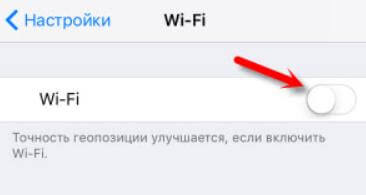
Lẹhinna tan-an pada.
Tun foonu naa bẹrẹ:
- Lori Android, kan tẹ mọlẹ bọtini agbara, lẹhinna yan "Tun bẹrẹ." Ti o da lori olupese ati ẹya Android, awọn igbesẹ le yatọ diẹ.
- Lori iPhone, o nilo lati mu mọlẹ bọtini "Ile" ati bọtini "Agbara". Foonu naa yoo tun bẹrẹ.
Tun olulana bẹrẹ. Ti o ba ni iwọle si, kan pa agbara naa fun iṣẹju kan ki o tan olulana pada. O le ṣe awọn atunbere pupọ ni ọna kan. O le ka diẹ ẹ sii nibi.
Ṣayẹwo awọn aaye mẹta:
- Ti foonu rẹ ko ba ri awọn nẹtiwọki Wi-Fi eyikeyi, ṣugbọn wọn wa nibẹ ati pe awọn ẹrọ miiran wa, lẹhinna o han gbangba pe iṣoro naa jẹ pataki pẹlu foonuiyara rẹ. Gbogbo ohun ti Mo le ni imọran ni lati tun bẹrẹ ki o yọ ideri kuro. Ti ọkan ba wa. Ti iyẹn ko ba ṣiṣẹ, o le gbiyanju atunto ile-iṣẹ lile kan. Ti eyi ko ba ṣe iranlọwọ, lẹhinna o yoo ni lati mu ẹrọ naa lọ si ile-iṣẹ iṣẹ.
- Nigbati ẹrọ ko ba le rii nẹtiwọki kan, igbesẹ akọkọ ni lati ṣayẹwo boya awọn ẹrọ miiran rii. Ti wọn ko ba rii, iṣoro naa ṣee ṣe julọ ni ẹgbẹ olulana. Ni akọkọ, tun bẹrẹ. Ti eyi ko ba ṣe iranlọwọ, wo nkan naa: olulana ko pin kaakiri Intanẹẹti nipasẹ Wi-Fi.
- Ti awọn ẹrọ miiran ba rii nẹtiwọọki Wi-Fi kan ati pe foonu rẹ ko rii, ṣugbọn o rii awọn nẹtiwọọki miiran, iṣoro le wa pẹlu nẹtiwọọki Wi-Fi. siseto olulana tp-ọna asopọ rẹ. Nigbagbogbo iyipada ikanni alailowaya ati agbegbe ṣe iranlọwọ. Emi yoo sọrọ nipa iyẹn ni alaye diẹ sii ni isalẹ.
Cambie la configuración del router
O nilo lati lọ si awọn eto ti olulana rẹ, lọ si apakan pẹlu awọn eto Wi-Fi ki o gbiyanju lati ṣeto ikanni nẹtiwọki alailowaya aimi ati agbegbe miiran. O tun le ṣeto iwọn ikanni si 20 MHz. Dara julọ ni titan.
Lori awọn olulana TP-Link o dabi eyi:
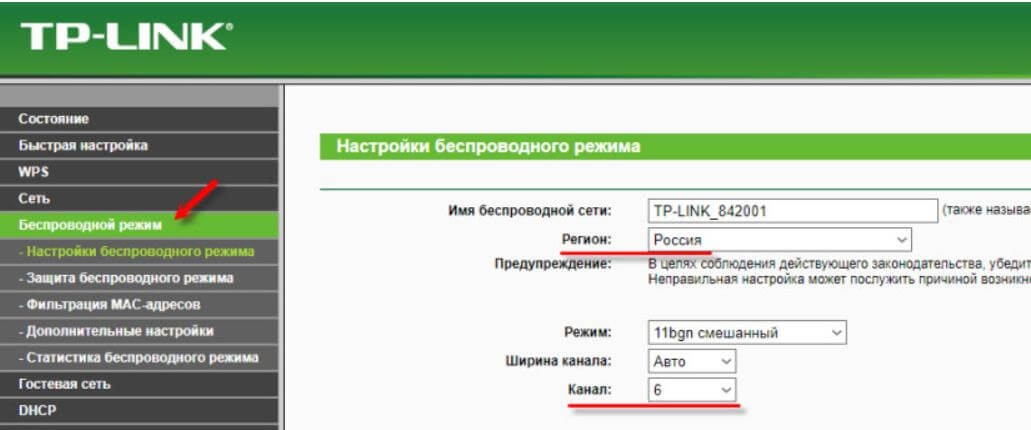
Awọn alaye diẹ sii ninu nkan naa: bii o ṣe le rii ikanni Wi-Fi ọfẹ ati yi ikanni pada lori olulana naa. O le ṣe idanwo pẹlu ikanni ati agbegbe. Fun apẹẹrẹ, fi agbegbe AMẸRIKA sii Ti o ba ni ikanni aimi ti a ṣeto sinu awọn eto rẹ, fi “Aifọwọyi”. O ni lati tẹ IP sii 192.168.ll
Awọn iṣoro miiran wiwa awọn nẹtiwọki Wi-Fi
Fun apẹẹrẹ, wo lati awọn ẹrọ miiran. O le ti bẹrẹ aaye iwọle lọna ti ko tọ. Nibi iwọ yoo rii iwulo nkan naa lori bii o ṣe le kaakiri Wi-Fi lati kọǹpútà alágbèéká kan tabi kọnputa laisi olulana kan. Gbe foonu naa sunmọ kọmputa naa.
Ọran atẹle ni nigbati awọn iṣoro Wi-Fi ba han lẹhin titunṣe foonu naa. Fun apẹẹrẹ, lẹhin ti o rọpo batiri, iboju, gilasi, apoti, ati bẹbẹ lọ. Ni iru awọn ọran naa, Mo gba ọ ni imọran lati mu foonu lẹsẹkẹsẹ lọ si ile itaja titunṣe nibiti o ti ṣe atunṣe. Niwon oluwa jasi ko so eriali tabi Wi-Fi module ara.
O dara, ko si iwulo lati yọkuro ikuna ohun elo. Ohun gbogbo fọ, ati module ti o jẹ lodidi fun a pọ si Wi-Fi ni ko si sile.
Gẹgẹbi igbagbogbo, o le fi ibeere rẹ silẹ ninu awọn asọye tabi pin alaye to wulo lori koko yii. Ṣetan nigbagbogbo lati dahun awọn ibeere rẹ ati dupẹ fun awọn afikun si nkan naa.